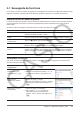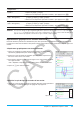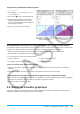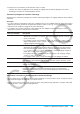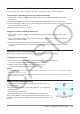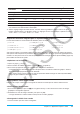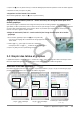User Manual
Table Of Contents
- Table des matières
- Chapitre 1 : Bases
- Chapitre 2 : Application Principale
- 2-1 Calculs de base
- 2-2 Emploi de l’historique des calculs
- 2-3 Calculs de fonctions
- 2-4 Calculs de listes
- 2-5 Calculs de matrices et de vecteurs
- 2-6 Spécification d’une base numérique
- 2-7 Emploi du menu Action
- 2-8 Emploi du menu Interactif
- 2-9 Emploi de l’application Principale en combinaison avec d’autres applications
- 2-10 Utilisation de la fonction Vérifier
- 2-11 Emploi de Probabilité
- 2-12 Exécution d’un programme dans l’application Principale
- Chapitre 3 : Application Graphe & Table
- Chapitre 4 : Application Coniques
- Chapitre 5 : Application Graphes d’équations différentielles
- 5-1 Représentation graphique d’une équation différentielle
- 5-2 Tracé de graphes d’une fonction de type f(x) et de graphes d’une fonction paramétrique
- 5-3 Visualisation des coordonnées d’un graphe
- 5-4 Représentation graphique d’une expression ou valeur en la déposant dans la fenêtre graphique d’équation différentielle
- Chapitre 6 : Application Suites
- Chapitre 7 : Application Statistiques
- Chapitre 8 : Application Géométrie
- Chapitre 9 : Application Résolution numérique
- Chapitre 10 : Application eActivity
- Chapitre 11 : Application Finances
- Chapitre 12 : Application Programme
- Chapitre 13 : Application Spreadsheet
- Chapitre 14 : Application Graphe 3D
- Chapitre 15 : Application Plot Image
- Chapitre 16 : Application Calcul différentiel interactif
- Chapitre 17 : Application Physium
- Chapitre 18 : Application Système
- Chapitre 19 : Communication de données
- Appendice
- Mode Examen
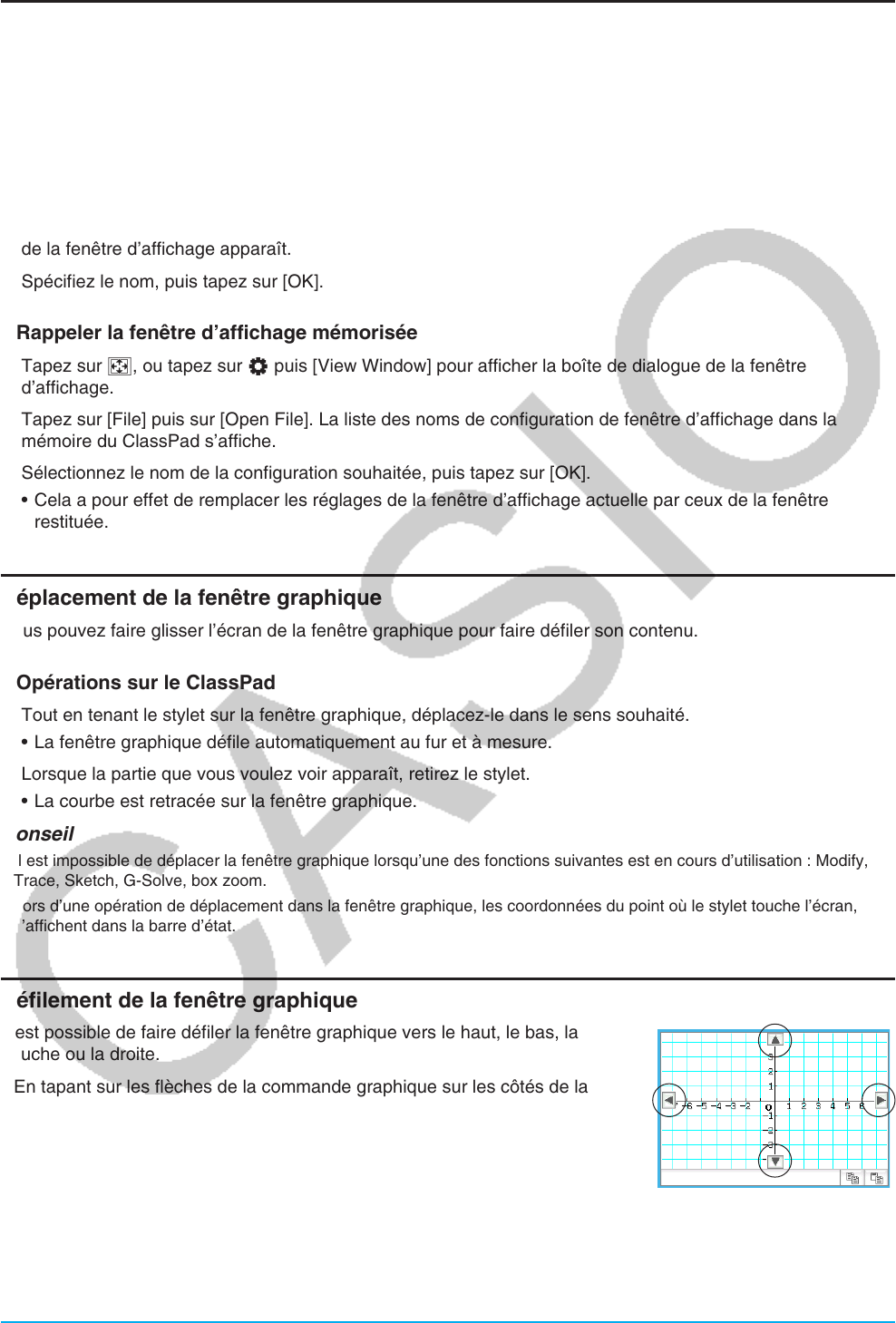
Chapitre 3 : Application Graphe & Table 107
Mémorisation de la fenêtre d’affichage
Le paramétrage d’une fenêtre d’affichage peut être sauvegardé et restitué au moment opportun.
u Sauvegarder le paramétrage actuel de la fenêtre d’affichage
1. Tapez sur 6, ou tapez sur O puis [View Window] pour afficher la boîte de dialogue de la fenêtre
d’affichage.
2. Modifiez les paramètres si nécessaire (voir « Paramétrer la fenêtre d’affichage » à la page 105).
3. Tapez sur [File] puis sur [Save File]. La boîte de dialogue permettant de spécifier le nom de la configuration
de la fenêtre d’affichage apparaît.
4. Spécifiez le nom, puis tapez sur [OK].
u Rappeler la fenêtre d’affichage mémorisée
1. Tapez sur 6, ou tapez sur O puis [View Window] pour afficher la boîte de dialogue de la fenêtre
d’affichage.
2. Tapez sur [File] puis sur [Open File]. La liste des noms de configuration de fenêtre d’affichage dans la
mémoire du ClassPad s’affiche.
3. Sélectionnez le nom de la configuration souhaitée, puis tapez sur [OK].
• Cela a pour effet de remplacer les réglages de la fenêtre d’affichage actuelle par ceux de la fenêtre
restituée.
Déplacement de la fenêtre graphique
Vous pouvez faire glisser l’écran de la fenêtre graphique pour faire défiler son contenu.
u Opérations sur le ClassPad
1. Tout en tenant le stylet sur la fenêtre graphique, déplacez-le dans le sens souhaité.
• La fenêtre graphique défile automatiquement au fur et à mesure.
2. Lorsque la partie que vous voulez voir apparaît, retirez le stylet.
• La courbe est retracée sur la fenêtre graphique.
Conseil
• Il est impossible de déplacer la fenêtre graphique lorsqu’une des fonctions suivantes est en cours d’utilisation : Modify,
Trace, Sketch, G-Solve, box zoom.
• Lors d’une opération de déplacement dans la fenêtre graphique, les coordonnées du point où le stylet touche l’écran,
s’affichent dans la barre d’état.
Défilement de la fenêtre graphique
Il est possible de faire défiler la fenêtre graphique vers le haut, le bas, la
gauche ou la droite.
• En tapant sur les flèches de la commande graphique sur les côtés de la
fenêtre graphique.
• En utilisant le pavé directionnel.
L’affichage des flèches de la commande graphique est désactivé par
défaut. Utilisez la boîte de dialogue du format de graphe pour les activer, si
nécessaire. Pour le détail, voir « Boîte de dialogue du format de graphe » à la
page 37.
Flèches de la commande
graphique